Como unir várias imagens em um único PDF usando o Photoshop
Em versões anteriores do Photoshop, a tarefa de juntar diversas imagens em um único documento PDF era incrivelmente simples. A função Arquivo > Automatizar > Apresentação em PDF permitia selecionar as imagens desejadas e criar um PDF em questão de segundos. Era um processo muito intuitivo e prático. No entanto, por razões desconhecidas, as versões mais recentes do software não incluem mais essa opção. Apesar da ausência dessa ferramenta específica, ainda é possível usar as versões atuais do Photoshop para combinar várias imagens em um único arquivo PDF. Veja a seguir como realizar este processo.
Passo 1: Iniciando o Photoshop e o Bridge
Comece abrindo o Photoshop e, em seguida, inicie o Adobe Bridge. O Bridge é um aplicativo que acompanha o Photoshop, e caso tenha usado as configurações de instalação padrão, ele já estará instalado em seu sistema. Se você optou por configurações personalizadas e não incluiu esse componente, será necessário instalá-lo separadamente.
Após a abertura, o Bridge será exibido em uma janela distinta, como mostrado na imagem abaixo:
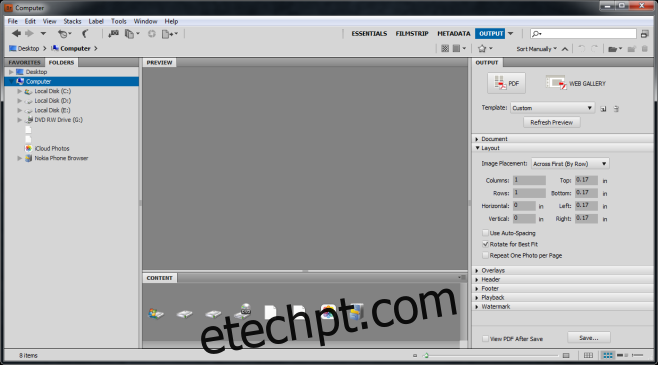
Passo 2: Selecionando a pasta com as imagens
Agora, escolha a pasta que contém as imagens que você deseja combinar em um único arquivo PDF. No lado direito da tela, você verá duas guias: “Favoritos” e “Pasta”. Se estas guias não estiverem visíveis, vá ao menu “Janela” no Bridge e selecione “Pastas”. Navegue até a pasta com as imagens que você quer transformar em PDF.
Passo 3: Organizando as imagens
Ao selecionar uma pasta, todos os arquivos presentes nela serão mostrados como miniaturas no painel “Conteúdo”. Clique em uma imagem para visualizá-la em tamanho maior. Para organizar a ordem das imagens no PDF, arraste e solte os arquivos uns sobre os outros na sequência desejada.
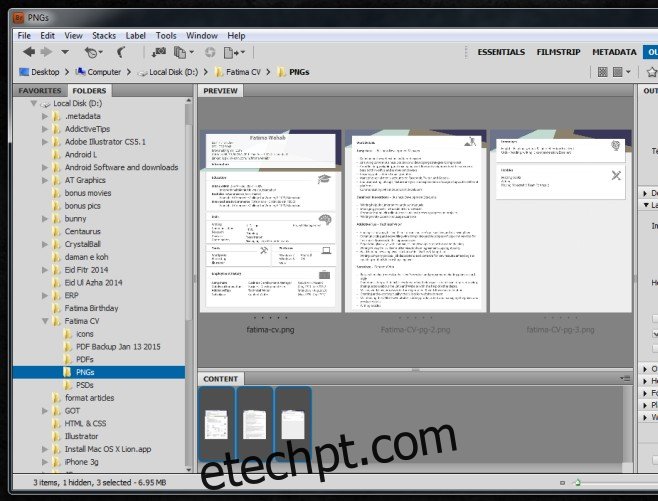
Passo 4: Ajustando as configurações do PDF
No painel à direita, você pode configurar o layout do arquivo PDF. Em “Documento”, você pode definir o tamanho do papel e a cor de fundo (especialmente útil para imagens com transparência). Neste painel, também é possível ajustar a qualidade da saída e definir uma senha para proteger o arquivo. A posição das imagens pode ser ajustada através do menu suspenso “Layout”. As outras opções podem ser ignoradas, se necessário. Clique em “Salvar” na parte inferior para finalizar o processo.
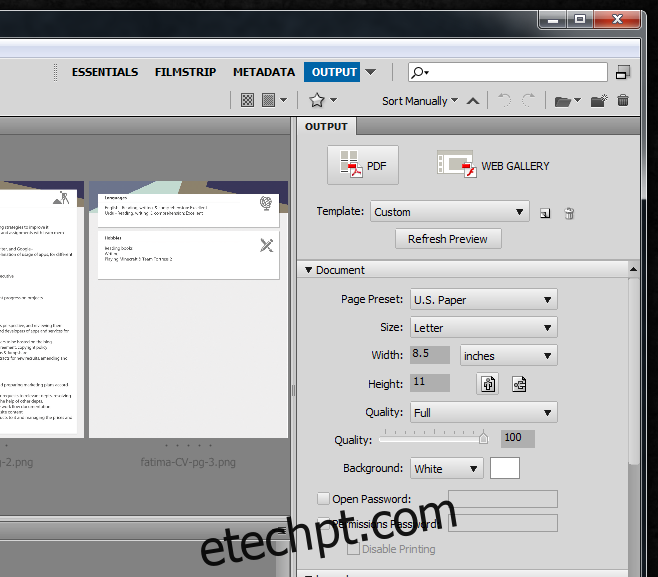
Atualizado: 9 de dezembro de 2020 à 1:01